Informations préliminaires
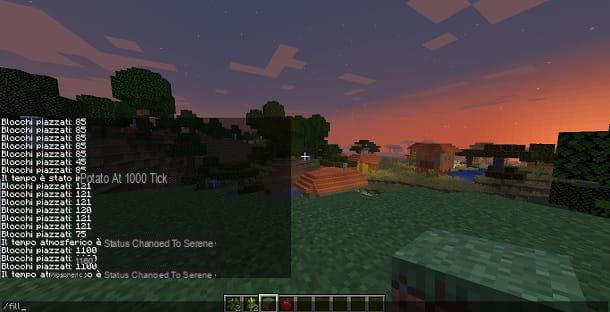
Avant d'aller expliquer comment utiliser la commande de remplissage dans Minecraft, il est bon que vous expliquiez son but, afin que vous puissiez le comprendre pleinement.
Comme le nom de la commande l'indique (qui se traduit par "remplir"), celle-ci a été créée pour être utilisée pour remplir certaines zones avec les blocs de votre choix. C'est incroyablement avantageux pendant la construction, surtout compte tenu du fait que la limite d'espace (c'est-à-dire Blocs 32.768) est presque impossible à atteindre, à moins que vous ne parliez de zones particulièrement vastes.
De plus, la commande / fill peut être utilisée de différentes manières. Par exemple, vous pouvez l'utiliser pour sostituire blocs avec d'autres, pour à vider complètement une certaine zone ou, encore une fois, faire tomber tous les blocs dans un espace donné. En bref, quel que soit ce que vous essayez de construire, cette commande est très efficace pour accélérer et optimiser le processus.
Tout ce dont vous avez besoin pour utiliser cette commande est de pouvoir voir le coordonner afin que vous puissiez l'utiliser correctement, car son application est basée sur eux. Au cas où vous ne savez pas comment les visualiser, je vous renvoie à mon guide où j'explique comment voir les coordonnées sur Minecraft.
Aussi, assurez-vous que vous êtes dans un monde qui a i astuces activées, car les commandes ne peuvent être utilisées que dans des mondes de ce type. Encore une fois, si vous ne savez pas comment les activer, je vous invite à consulter mon guide spécial où je vous montre comment activer les cheats sur Minecraft.
Enfin, vous aurez également besoin du Identifiant de bloc qui sera affecté par la commande / fill, qui ne sont rien de plus que les noms anglais originaux des blocs. Vous pouvez les trouver simplement en cherchant sur Google "Identifiant Minecraft", puis en ajoutant le nom du bloc dont vous avez besoin et le Version Minecraft entre lequel tu joues Java, disponible exclusivement pour PC, et le base, disponible sur consoles, appareils mobiles et Windows 10. Bien entendu, je vous encourage à vérifier que le site est digne de confiance avant de le visiter.
Comment utiliser la commande remplir Minecraft

La première chose pour laquelle vous pouvez utiliser la commande / fill est de remplir un certain espace avec des blocs de votre choix. Ceci est utile pour créer de grands, par exemple mura ou de étages.
Pour ce faire, localisez le coordonnées initiales et finales de l'espace que vous souhaitez remplir, puis ouvrez le bavarder pressage T sur votre clavier (ou suricône de bulle de dialogue si vous travaillez depuis un appareil mobile) et tapez la commande suivante : si vous utilisez le Édition Java de Minecraft, tapez / remplissez X1 Y1 Z1 X2 Y2 Z2 [bloc]. Si, par contre, vous avez le Édition Bedrock, la commande est / fill X1 Y1 Z1 X2 Y2 Z2 [block] 0.
Valeurs X1, Y1 e Z1 doit être remplacé par le coordonnée initiale à partir de laquelle le jeu commencera à exécuter la commande, tandis que les valeurs X2, Y2 e Z2 doit être remplacé par le coordonnée finale. Enfin, la valeur [bloquer] doit être remplacé par leIdentifiant de bloc vous voulez insérer.
Ce faisant, tout bloc présent dans l'espace que vous avez défini avec la commande, quel qu'il soit, sera remplacé par le bloc que vous venez de choisir.

Si vous voulez en créer un à la place couche externe à une certaine structure, il existe également une commande qui vous permet de positionner des blocs uniquement dans la partie externe des coordonnées définies, avec une épaisseur d'un bloc, sans affecter de quelque manière que ce soit tout ce qui se trouve à l'intérieur de l'espace. Ce type de commande peut être utilisé pour créer couches protectricesou pour Fermer une certaine zone de l'extérieur.
Pour utiliser la commande dans le Édition Java de Minecraft, localisez le coordonnées initiales et finales, ouvrez le bavarder et tapez la chaîne suivante : / fill X1 Y1 Z1 X2 Y2 Z2 [block] outline. Pour le Édition Bedrockà la place, la chaîne à insérer est la suivante : / fill X1 Y1 Z1 X2 Y2 Z2 [block] 0 outline.
Après avoir remplacé les divers titres avec ceux que vous voulez, comme je vous l'ai expliqué dans les paragraphes précédents, la commande va créer un espace externe composé des blocs que vous avez choisis. Aussi, comme je l'ai déjà mentionné dans le paragraphe précédent, tous les blocs présents à l'intérieur resteront inchangés : vous pouvez vous vérifier en cassant un bloc de l'espace que vous venez de générer.

Il y a aussi une commande pour remplir uniquement le espaces vides dans un certain espace avec le bloc souhaité. Celui-ci prend tous les blocs d'"air", c'est-à-dire ceux où il n'y a pas de matière et les remplace par un bloc de votre choix. Cette fonction est très utile, par exemple, pour remplir des dieux buchi qui ont été formées par une explosion dans un espace spécifique, sans remplacer également les blocs déjà présents dans la zone.
Pour utiliser la commande en question dans la version Java de Minecraft, ouvrez le bavarder et tapez la chaîne suivante : / fill X1 Y1 Z1 X2 Y2 Z2 [block] keep. Pour la version baseà la place, la commande est la suivante : / fill X1 Y1 Z1 X2 Y2 Z2 [block] 0 keep.
Encore une fois, vous devez remplacer le titres de la commande avec ceux que vous préférez et ce faisant, il générera une zone qui placera le bloc que vous avez choisi dans tous les espaces vides, en laissant inchangés ceux qui étaient déjà remplis. Par exemple, si la zone que vous avez générée comprenait un arbre, vous verrez qu'il sera toujours à l'intérieur de l'espace, inchangé.

Et si vous ne voulez pas perdre les blocs dématérialisés par la commande, il y a aussi une fonction pour ça. C'est une commande qu'il fera tomber tous les blocs qui sont détruits lors d'un « remplissage » sous forme de de presse (drop), utile pour s'assurer que ceux-ci ne sont pas perdus.
Cette fonction est exécutée en tapant à l'intérieur du bavarder la commande/remplir X1 Y1 Z1 X2 Y2 Z2 [bloc] détruire jusqu'au Édition Javatandis que pour le Édition Bedrock est le suivant : / fill X1 Y1 Z1 X2 Y2 Z2 [block] 0 destroy.
À ce stade, tapez i titres de la zone à laquelle vous souhaitez appliquer la commande et vous verrez que les blocs seront détruits, tombant au sol et remplacés plus tard par de nouveaux.
Gardez à l'esprit que les blocs détruits laisseront tomber des gouttes équivalentes à celles qui seraient générées en cassant les blocs susmentionnés avec les outils appropriés. Par exemple, un bloc de pierre laissera tomber un bloc écrasé, comme s'il avait été détruit à l'aide d'une pioche, tandis qu'un bloc de verre ne laissera tomber aucune goutte.
De plus, cette commande peut prendre quelques secondes de plus à charger, en raison de la génération de gouttes qui nécessitent plus de ressources de l'appareil sur lequel vous jouez à Minecraft. Le délai dépend de la taille de la zone considérée et, par conséquent, de la quantité de gouttes à libérer.

Si vous recherchez une commande qui vous permet de sostituire certains blocs dans une zone sans affecter les autres blocs présents à proximité, la commande / fill peut également le faire. Grâce à la fonction que je m'apprête à illustrer, en effet, vous pourrez sélectionner un espace et remplacer ou supprimer uniquement les blocs que vous souhaitez à l'intérieur, afin de ne pas avoir à le faire manuellement et vous faire gagner beaucoup de temps . Cette commande est particulièrement utile pour supprimer de grandes masses de eau o lave.
La commande à exécuter à l'intérieur du bavarder dans Édition Java est le suivant : / remplir X1 Y1 Z1 X2 Y2 Z2 [bloc1] remplacer [bloc2]. Pour le Édition Bedrockà la place, vous devez taper la commande suivante : / fill X1 Y1 Z1 X2 Y2 Z2 [block1] 0 replace [block2] 0.
en plus de la valeurs de coordonnées, cette commande est légèrement différente de celles illustrées dans les paragraphes précédents. En fait, vous devrez également remplacer la valeur [bloc1] avec l''Identifiant de bloc new que vous souhaitez placer avec la commande, ainsi que la valeur [bloc2], dans lequel vous devrez taper leIdentifiant de bloc vous voulez remplacer.
À ce stade, si dans l'espace que vous avez sélectionné se trouve le bloc que vous avez spécifié dans [bloc2], celui-ci sera remplacé à chaque point où il est présent dans la même zone avec le bloc demandé en [bloc1].

La dernière fonctionnalité intéressante de la commande /fill est la possibilité de l'utiliser sans avoir besoin d'afficher les coordonnées. Il existe en effet une fonction qui permet de l'utiliser en fonction des coordonnées actuelles du joueur, sans tenir compte de celles du monde lui-même.
Pour utiliser cette commande dans le Édition Java de Minecraft, ouvrez le bavarder et tapez la chaîne suivante : / fill ~ X1 ~ Y1 ~ Z1 ~ X2 ~ Y2 ~ Z2 [block]. Pour l'utiliser dans le Édition Bedrockà la place, vous devez taper ce qui suit : / fill ~ X1 ~ Y1 ~ Z1 ~ X2 ~ Y2 ~ Z2 [block] 0.
À ce stade, il vous suffit de remplacer les valeurs X1, Y1 e Z1 et les coordonnées initiales e X2, Y2 e Z2 avec ceux finale, laissant les tildes inchangés. Enfin, il remplace également la valeur [bloquer] avec l''Identifiant de bloc en question, comme d'habitude.
Ce faisant, le jeu se référera aux coordonnées du joueur lorsqu'il donnera la commande et exécutera la fonction de la même manière que les commandes mentionnées dans les paragraphes précédents.
De plus, vous pouvez également émettre la commande en commençant exactement à partir de les coordonnées dans lesquelles vous vous trouvez. Pour ce faire, si vous utilisez le Édition Java de Minecraft, vous devez ouvrir le bavarder et tapez cette chaîne : / fill ~ ~ ~ ~ X2 ~ Y2 ~ Z2 [block]. Pour l'édition Bedrock, cependant, la commande est la suivante : / fill ~ ~ ~ ~ X2 ~ Y2 ~ Z2 [block] 0.
Cette commande est particulièrement utile, car elle permet de gagner du temps à rechercher les coordonnées ou les mesures d'une structure spécifique que vous souhaitez construire.
Gardez à l'esprit que vous pouvez utiliser tildi avec tous commandes mentionnées ci-dessus dans ce tutoriel, pour faire référence à la position du joueur. Il suffit de le placer avant les valeurs de chaque coordonnée, comme je vous l'ai montré il y a un instant.
Aussi, au cas où vous ne le sauriez pas, je vous préviens que le bloc d'"air", qui est un simple bloc vide, que vous pouvez utiliser pour supprimer blocs déjà remplis. Tout ce que vous avez à faire pour l'utiliser est de le saisir dans les commandes que j'ai mentionnées dans les paragraphes précédents, en le remplaçant par la valeur [bloc1].
Comment utiliser la commande de remplissage dans Minecraft

























